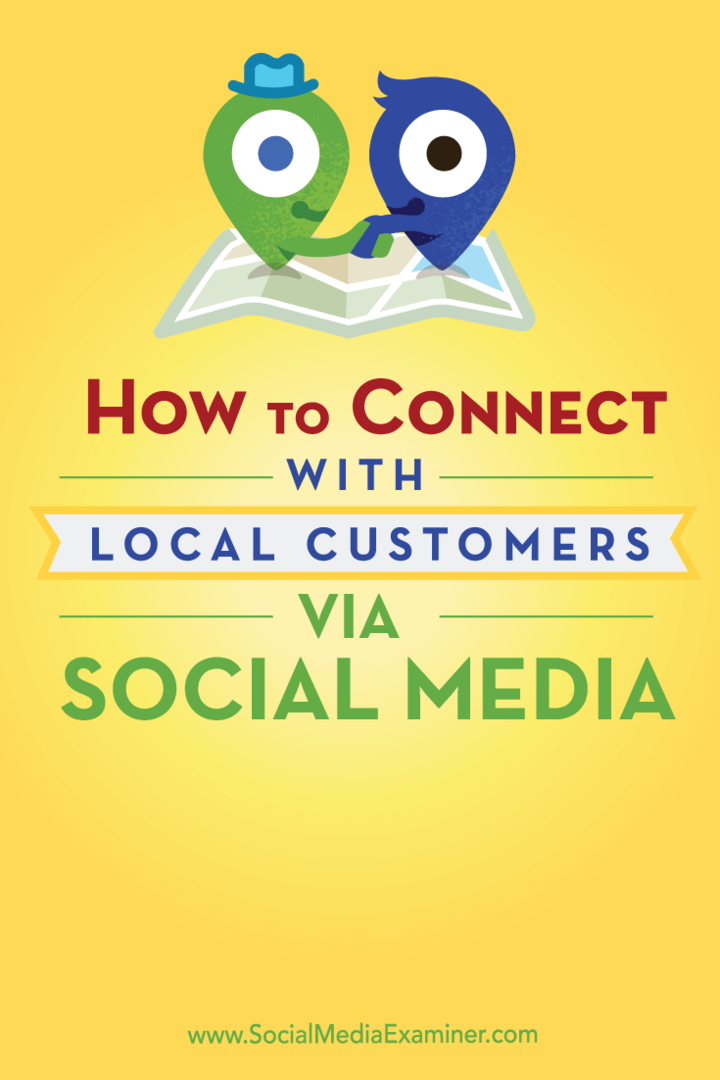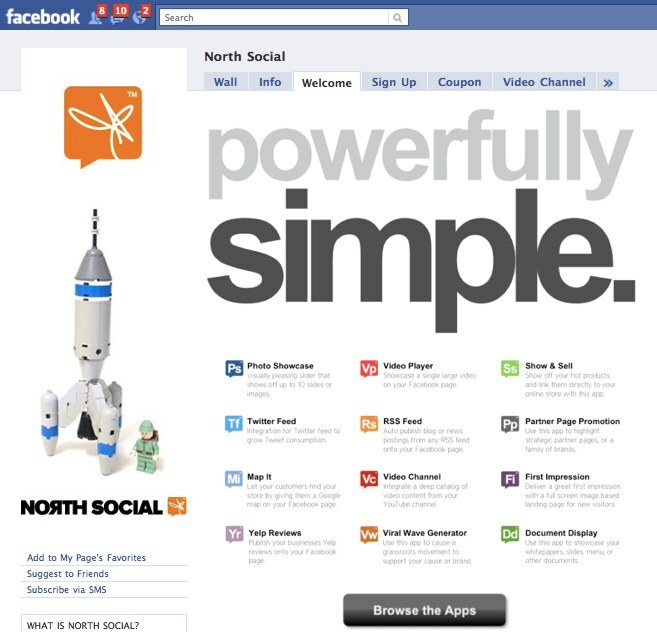Ako vytvoriť kalendár programu Outlook mimo úradu
Microsoft Office Windows 10 Výhľad / / March 19, 2020
Posledná aktualizácia dňa
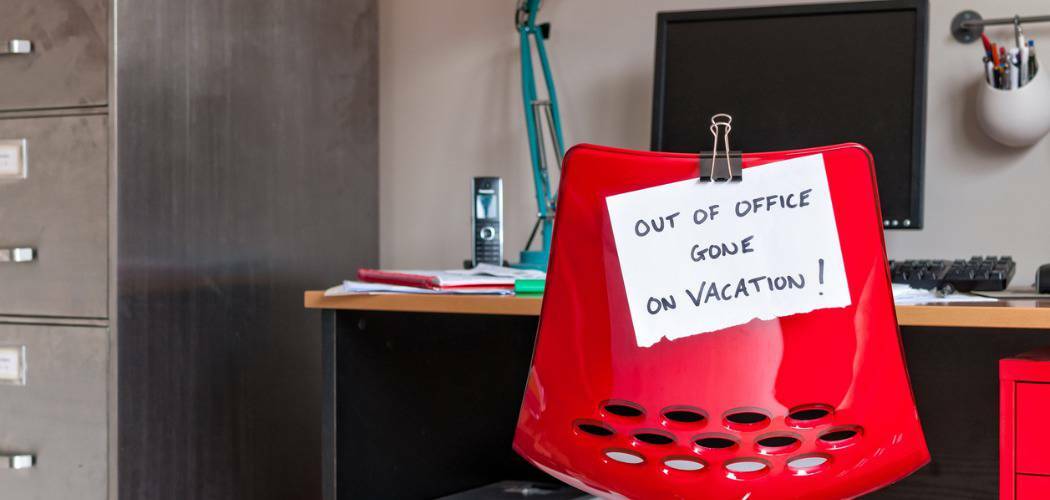
Či už používate tradičnú verziu Kalendára Outlook pre počítače alebo webovú verziu, môžete si vytvoriť záznam mimo kancelárie.
Ak máte zdieľaný kalendár programu Outlook, chcete zaistiť, aby ľudia s prístupom k nemu vedeli, kedy budete mimo kancelárie alebo mimo nej. Či už používate aplikáciu Outlook v systéme Windows Microsoft Office, Outlook na webe alebo dokonca aplikáciu Mail a Calendar v okne 10, tu je vysvetlené, ako nastaviť položku kalendára „Mimo kanceláriu“.
Používanie aplikácie Outlook Desktop
Spustite program Outlook z balíka Office a vyberte kalendár. Keď plánujete byť mimo kancelárie, dvakrát kliknite na prvý deň.
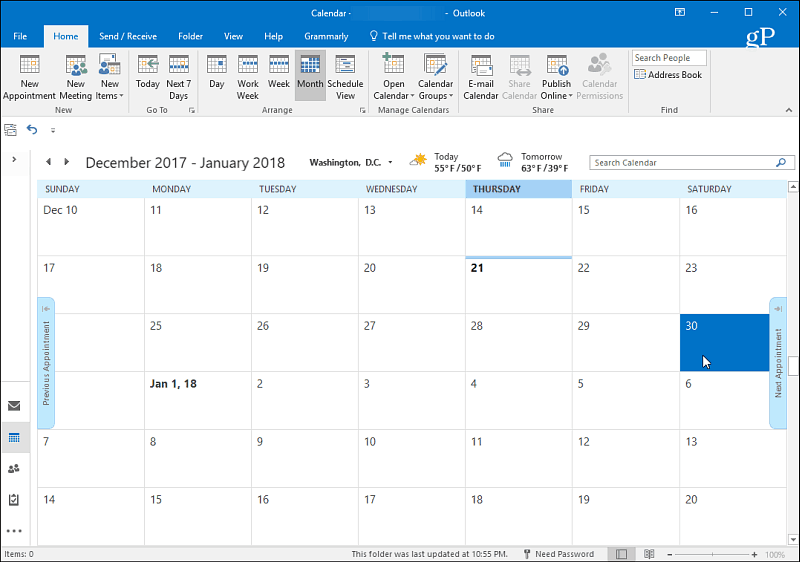
V okne, ktoré sa objaví, zadajte v riadku Predmet dôvod, prečo ste mimo kancelárie. Potom vyberte vhodný čas začiatku, keď budete preč, a čas, kedy sa vrátite. Potom nezabudnite znova skontrolovať políčko „celodenná udalosť“. Nastaviť Zobraziť ako do poľa „Mimo kancelárie“. Potom, keď vidia, že ste preč, zadajte správu, ktorú chcete ostatným oznámiť. Možno alternatívne číslo alebo osoba, s ktorou sa môžete spojiť, keď ste preč.
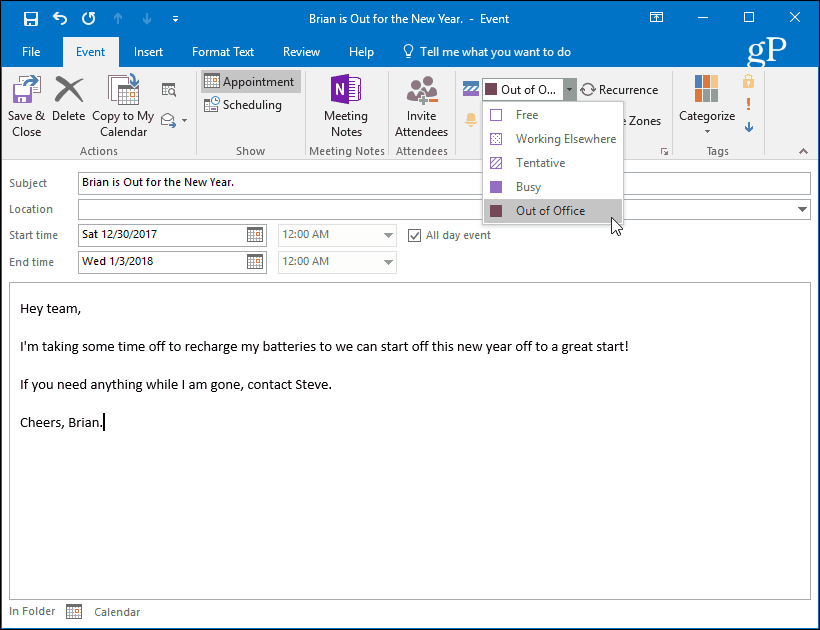
Po dokončení sa zvolený čas zobrazí v kalendári ako blokovaný čas, keď ste preč.
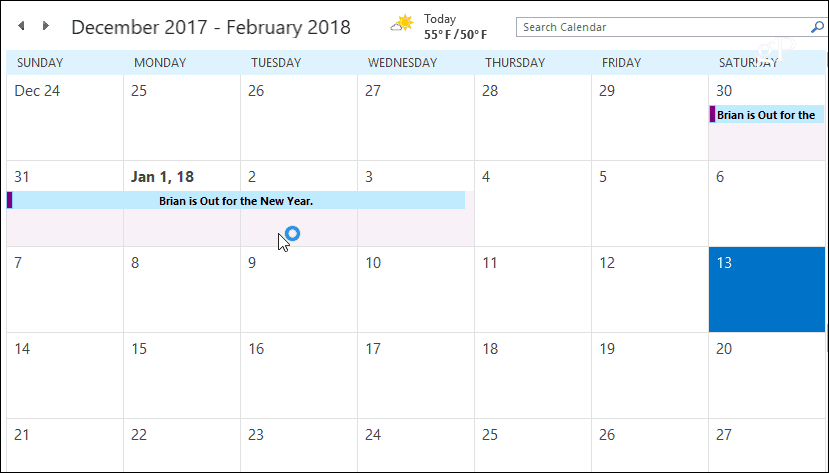
Používame Outlook.com
Choďte na Outlook.com a prihláste sa, ak ste tak ešte neurobili, a spustite kalendár zo spúšťača aplikácií v ľavom hornom rohu obrazovky.
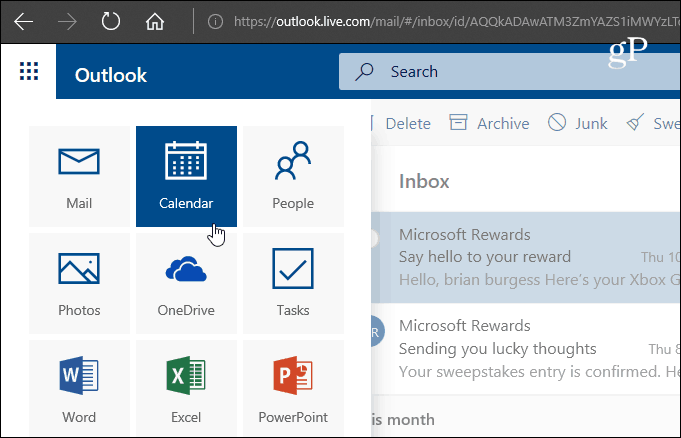
Ďalej vyberte Nový> Kalendár.
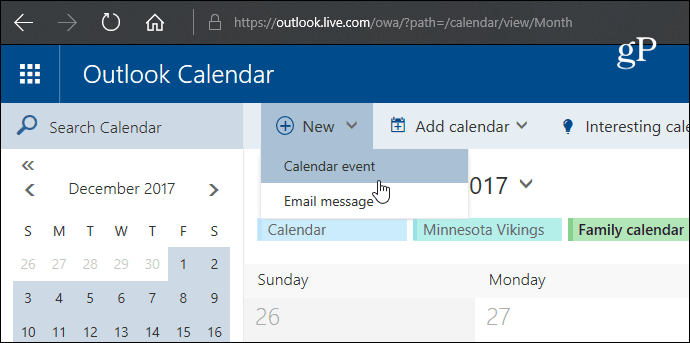
Teraz zadajte do poľa Podrobnosti, že ste mimo kancelárie. Vyberte deň začiatku a čas začiatku vašej dovolenky a dátum a čas, kedy sa vrátite. Potom začiarknite políčko Celý deň. Vyberte kalendár, do ktorého sa má uložiť, nastavte Zobraziť ako na „Preč“ a nastavte opakovať a pripomienka nikdy a nič. Potom, ak chcete, napíšte správu, ktorá umožní ľuďom prístup k kalendáru akékoľvek informácie, ktoré by podľa vás mohli potrebovať. Po dokončení nezabudnite kliknúť na tlačidlo Uložiť, aby sa ľudia zobrazili.
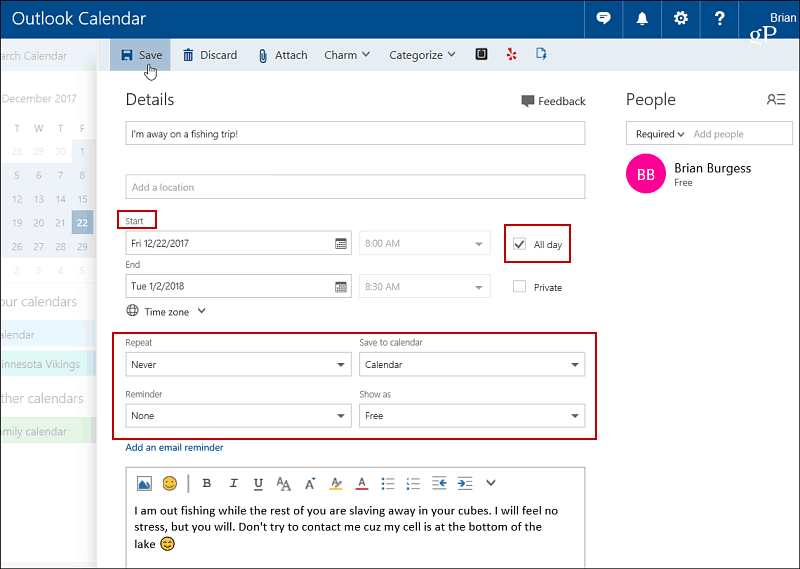
Vo viditeľnom kalendári budú zadané údaje a vybraté dni zablokované.
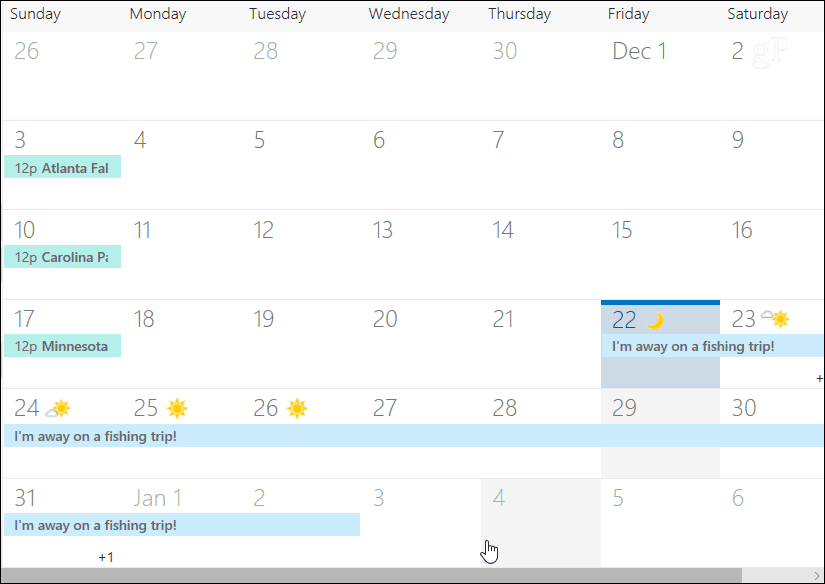
Používanie aplikácie Windows 10 Mail a Calendar
Ak používate systém Windows 10 a používate Aplikácia Mail a Calendar, môžete tiež vytvoriť položku „Mimo kanceláriu“. Spustite aplikáciu Kalendár a na ľavom paneli kliknite na položku Nová udalosť.
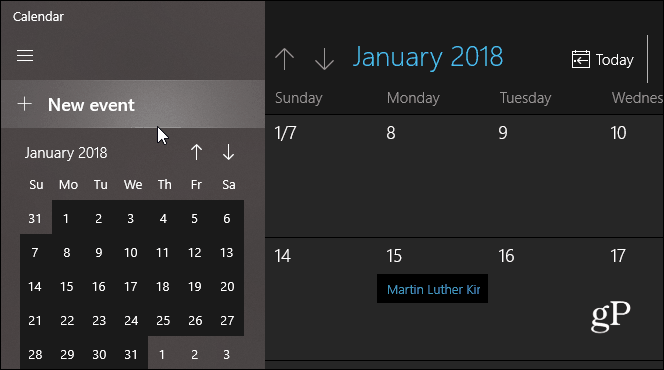
Potom vyplňte názov cesty, vyberte dátum a čas a zadajte voliteľnú správu. Podobne ako v prípade iných verzií začiarknite políčko Celý deň. Z ponuky vyberte tiež možnosť Mimo kanceláriu Zobraziť ako rozbaľovacia ponuka v hornej časti a kliknite na tlačidlo Uložiť a zavrieť.
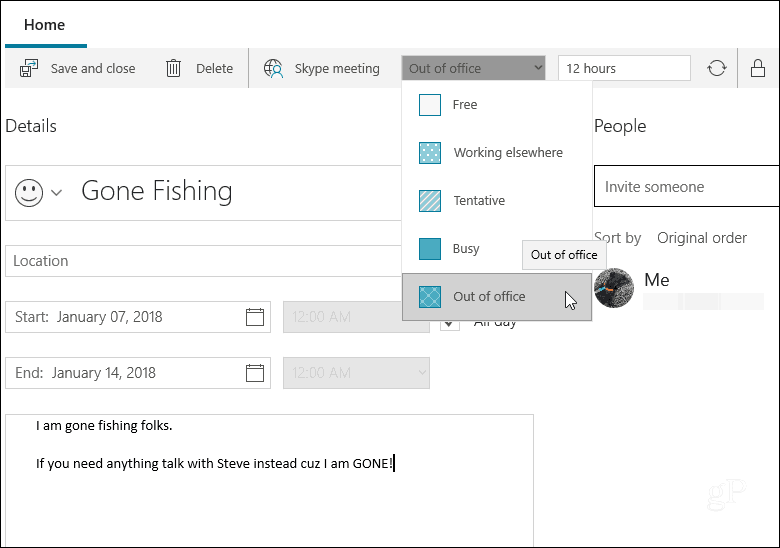
Ak ste v niektorej z týchto aplikácií v Kalendári Outlook nováčikom, môžete ľahko vytvoriť záznam, aby ste ostatným dali vedieť, že ste na nejaký čas mimo kancelárie alebo mimo kancelárie.
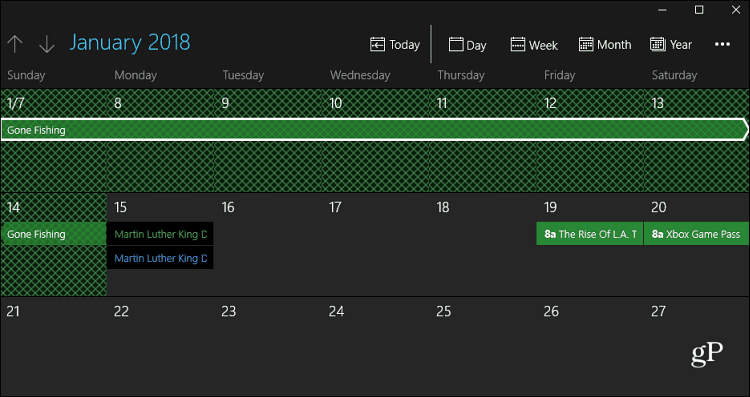
Rovnako ako ostatné možnosti uvedené vyššie, aj po dokončení sa čas v kalendári zablokuje.
Upozorňujete ostatných na svoj zdieľaný kalendár, keď ste preč? Ktorú verziu kalendára používate? Zanechajte komentár nižšie a dajte nám vedieť.